Cara Memasang Apache Tomcat di Linux Rhel 8 / CentOS 8
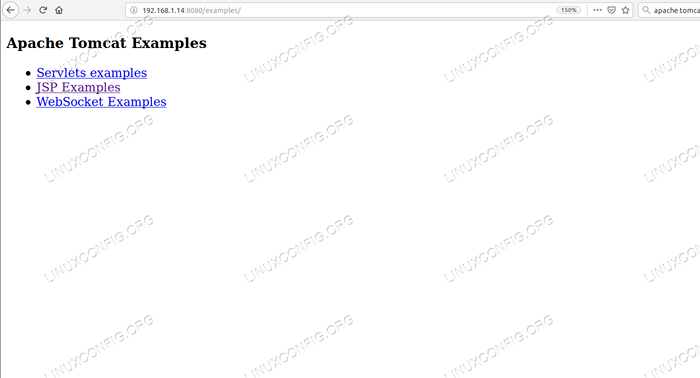
- 1351
- 345
- Chris Little I
Dalam tutorial ini, kami akan belajar cara memasang bekas permohonan Apache Tomcat 8 ke RHEL 8 / CentOS 8. Kami akan menggunakan pakej zip yang tersedia untuk dimuat turun dari laman web Apache Tomcat. Oleh kerana pakej ini tidak akan mengendalikan penyediaan persekitaran, kami akan menciptanya dari baris arahan.
Dalam tutorial ini anda akan belajar:
- Cara Memasang Apache Tomcat dari Fail Zip
- Cara membuat persekitaran untuk pelayan Tomcat dari baris arahan
- Cara Menambah Fail Perkhidmatan Asas ke SystemD
- Cara Mengaktifkan Autostart, Mula dan Hentikan Pelayan Tomcat
- Cara mengesahkan Tomcat dapat dicapai
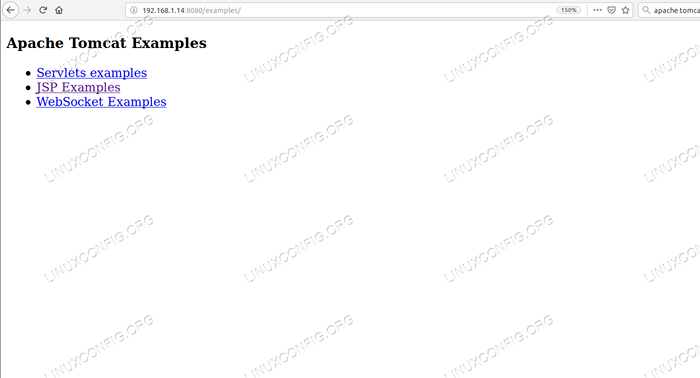 Contoh Halaman yang Dihidangkan oleh Apache Tomcat.
Contoh Halaman yang Dihidangkan oleh Apache Tomcat. Keperluan perisian dan konvensyen yang digunakan
| Kategori | Keperluan, konvensyen atau versi perisian yang digunakan |
|---|---|
| Sistem | RHEL 8 / CENTOS 8 |
| Perisian | Apache Tomcat 8 |
| Yang lain | Akses istimewa ke sistem linux anda sebagai akar atau melalui sudo perintah. |
| Konvensyen | # - Memerlukan arahan Linux yang diberikan untuk dilaksanakan dengan keistimewaan akar sama ada secara langsung sebagai pengguna root atau dengan menggunakan sudo perintah$ - Memerlukan arahan Linux yang diberikan sebagai pengguna yang tidak layak |
Cara Memasang Apache Tomcat di Linux Redhat 8 Langkah demi Langkah Arahan
Kami akan memasang pelayan Tomcat bukan dari rpm pakej, tetapi a zip fail yang akan kami muat turun dari laman web rasmi. Oleh itu pengguna yang akan menjalankan pelayan, laluan sistem fail dan hak mesti ditetapkan dengan tangan. Semasa memasang dari rpm adalah cara yang lebih mudah, mungkin ada situasi di mana ia bukan pilihan.
Contoh yang paling remeh ialah rpm Pakej tidak tersedia, yang lain boleh jadi aplikasi yang akan dijalankan di dalam bekas Tomcat memerlukan versi Tomcat yang tepat, dan dengan meninggalkan Pengurus Pakej dari pemasangan, ia memastikan bahawa kemas kini sistem akan meninggalkan pelayan Tomcat yang tidak disentuh. Sudah tentu ini mungkin tidak optimum dari perspektif keselamatan.
Untuk pemasangan ini berfungsi, anda perlu mempunyai Java 1.8 dipasang pada sistem sasaran.
- Pertama, kita akan memuat turun dan mengeluarkan
zippakej. Dengan melayari tapak muat turun Tomcat 8, kami boleh menyalin pautan yang kami perlukan, dan gunakanwgetpada sistem sasaran.Kami akan menggunakan/MemilihSebagai laluan asas pemasangan, kerana ia adalah tempat yang biasa untuk perisian yang dipasang dengan tangan. Mari beralih ke direktori ini:# CD /OPT
Dan muat turun pakej terus ke jalan ini:
# wget https: // www-us.Apache.org/dist/tomcat/tomcat-8/v8.5.37/bin/Apache-Tomcat-8.5.37.zip --2019-01-02 18: 06: 00-- https: // www-us.Apache.org/dist/tomcat/tomcat-8/v8.5.37/bin/Apache-Tomcat-8.5.37.zip menyelesaikan www-us.Apache.org (www-us.Apache.org) ... 40.79.78.1 Menyambung ke www-AS.Apache.org (www-us.Apache.org) | 40.79.78.1 |: 443 ... bersambung. Permintaan HTTP Dihantar, Menunggu Respons ... 200 OK Panjang: 10246390 (9.8m) [Aplikasi/Zip] Penjimatan ke: 'Apache-Tomcat-8.5.37.zip 'Apache-tomcat-8.5.37.zip 100%[================================================= ================================================= ===============>] 9.77m 280kb/s pada 23S 2019-01-02 18:06:24 (444 kb/s)-'Apache-tomcat-8.5.37.zip 'disimpan [10246390/10246390]
Cermin mungkin berbeza mengikut lokasi, untuk prestasi yang optimum, gunakan cermin yang paling dekat dengan lokasi anda.
- Seterusnya kita mengeluarkan pakej dengan
unzipDi tempat:# Unzip Apache-Tomcat-8.5.37.zip
- Kami mencipta pautan simbolik
/opt/tomcatmenunjuk kepada/OPT/APACHE-TOMCAT-8.5.37:# ln -s /opt /apache-tomcat-8.5.37 /opt /tomcat
Dengan cara ini memasang versi lain, dan beralih ke sana adalah masalah mengubah di mana Symlink menunjuk.
- Kami memadam asal
/opt/tomcat/logdirektori, dan menggantinya dengan symlink menunjuk kepada/var/log/tomcat:
Salinan# mkdir/var/log/tomcat # rmdir/opt/tomcat/log # ln -s/var/log/tomcat/opt/tomcat/logsSebab di sebalik ini adalah menyimpan semua log di bawah
/var/logdi mana storan dikendalikan dengan beban sistem, dan oleh itu saiz logfile dalam fikiran. Adalah amalan yang baik untuk menyimpan data jenis yang sama di satu tempat, dan/var/logsudah menjadi tempat logfiles sistem. - Kami membuat pengguna yang akan menjalankan pelayan, dan menetapkannya sebagai pemilik direktori yang diperlukan:
Salinan# useradd tomcat # chown -r tomcat: tomcat /opt /apache-tomcat-8.5.37 # chown -r tomcat: tomcat/var/log/tomcat - Kami menambah hak melaksanakan skrip yang terletak di
binDirektori:# chmod +x/opt/tomcat/bin/*.sh
- Kami membuat fail perkhidmatan asas
/etc/Systemd/System/Tomcat.perkhidmatanuntuksistemdDengan editor teks kegemaran kami, sukaviatauNanodengan kandungan berikut:
Salinan[Unit] Description = Tomcat After = Syslog.rangkaian sasaran.Sasaran [Service] Type = forking user = tomcat group = tomcat execstart =/opt/tomcat/bin/catalina.sh start execstop =/opt/tomcat/bin/catalina.SH STOP [Pasang] Wanteby = Multi-User.sasaran - Kami memuat semula
sistemdKonfigurasi, jadisistemdAkan melihat fail perkhidmatan baru:# Systemctl Daemon-Reload
- Kami akan mengakses Tomcat di Port
8080. Kami membuka pelabuhan di firewall
:# firewall-cmd --Zone = public --add-port = 8080/tcp --ParManent
Dan tambah nilai firewall:
# Firewall-CMD-Reload
- Kami tanya
sistemdmengenai perkhidmatan baru:
Salinan# Systemctl Status Tomcatenable Systemd Service Tomcat.Perkhidmatan - Tomcat dimuat: dimuatkan (/etc/systemd/system/tomcat.perkhidmatan; dilumpuhkan; Pratetap Vendor: dilumpuhkan) Aktif: Tidak aktif (mati) - Sebagai
sistemdSekarang tahu tentang Serice, kita boleh memulakannya:# Systemctl Mula Tomcat
- Akhirnya, kami mengesahkan pelayan berjalan kami dengan SystemD:
Salinan# Systemctl Status Tomcat Tomcat.Perkhidmatan - Tomcat dimuat: dimuatkan (/etc/systemd/system/tomcat.perkhidmatan; dilumpuhkan; Pratetap Vendor: Dilumpuhkan) Aktif: Aktif (Berlari) Sejak Rabu 2019-01-02 18:40:00 CET; Proses 4s yang lalu: 4854 execstop =/opt/tomcat/bin/catalina.SH STOP (CODE = Exited, Status = 0/Kejayaan) Proses: 5529 EXECSTART =/OPT/TOMCAT/BIN/CATALINA.SH Start (Code = Exited, Status = 0/Kejayaan) PID Utama: 5543 (Java) Tugas: 47 (Had: 12544) Memori: 85.2m cgroup: /sistem.Slice/Tomcat.Perkhidmatan ˪5543/usr/bin/java -djava.util.pembalakan.konfigurasi.file =/opt/tomcat/conf/logging.Hartanah [.. .]Sekiranya kita membuka penyemak imbas, dan taip
http: //: 8080/contoh/ke bar alamat, kita harus melihat contoh rasmi yang dihantar dengan pakej yang dihidangkan dari pelayan Tomcat yang berjaya dipasang. - Sekiranya diperlukan, kami boleh mengaktifkan perkhidmatan SystemD untuk memulakan pelayan kami secara automatik pada boot:
# Systemctl Dayakan Tomcat
Tutorial Linux Berkaitan:
- Ubuntu 20.04 Pemasangan Tomcat
- Perkara yang perlu dilakukan setelah memasang ubuntu 20.04 Focal Fossa Linux
- Perkara yang hendak dipasang di Ubuntu 20.04
- Cara Autostart Aplikasi di Ubuntu 22.04 Jammy ..
- Folder Zip di Linux
- Cara menggunakan zip di linux
- Perkara yang perlu dilakukan setelah memasang Ubuntu 22.04 Jur -ubur Jammy ..
- Perkara yang perlu dipasang di Ubuntu 22.04
- Cara menyambung ke bekas docker melalui ssh
- Cara Memasang Debian pada bekas Luks yang ada
- « Cara menyesuaikan gambar Docker dengan Dockerfiles
- Mengalihkan atau menyekat lalu lintas berdasarkan lokasi geografi negara menggunakan Apache Mod_Geoip »

